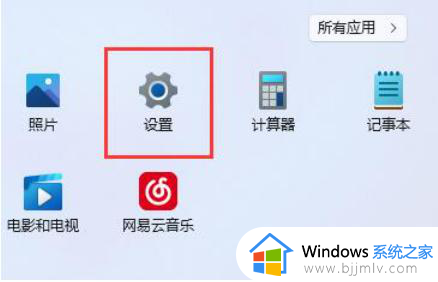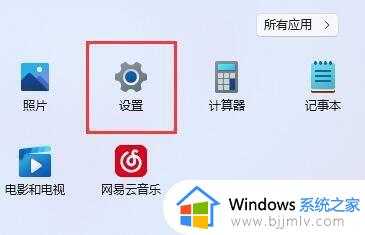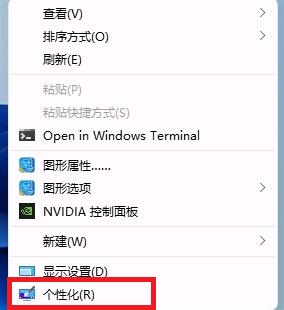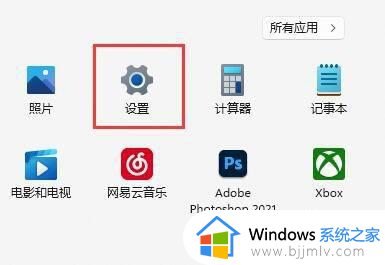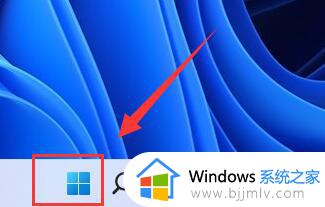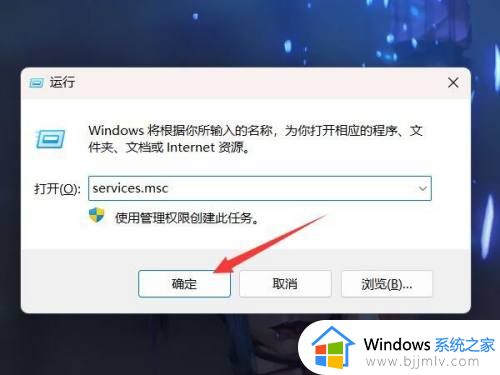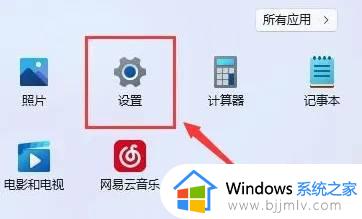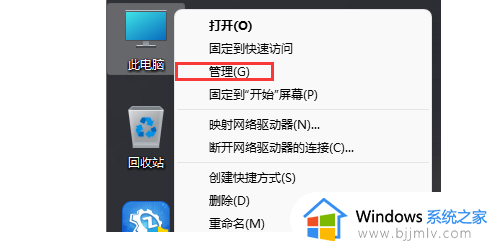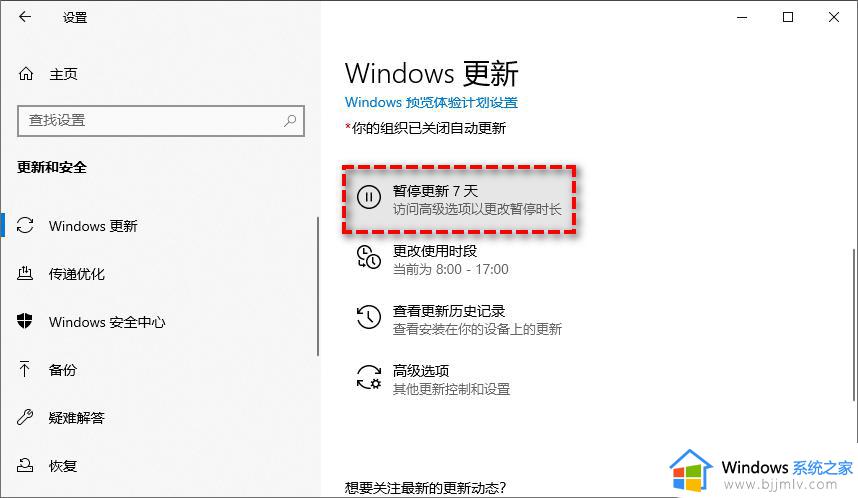win11自动待机怎么关闭 win11如何彻底关掉自动锁屏
更新时间:2024-01-25 14:49:30作者:jkai
自动锁屏功能虽然有助于保护个人隐私,但在某些情况下可能会影响小伙伴的使用体验,在使用win11操作系统的小伙伴可能会觉得自动锁屏功能有些麻烦,想要彻底关闭它,但不知道如何操作,那么win11自动待机怎么关闭呢?下面小编就教大家win11如何彻底关掉自动锁屏,快来一起看看吧。
具体方法:
第一步,点击底部“Windows徽标”打开开始菜单。
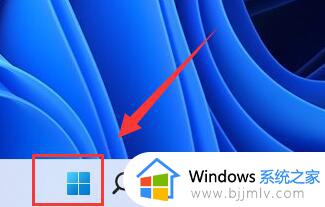
第二步,点击开始菜单中的“设置”按钮。
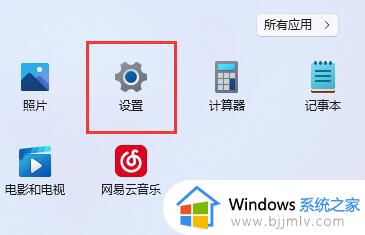
第三步,打开右边的“电源”选项。
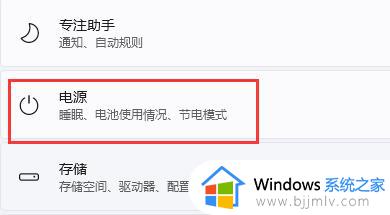
第四步,点击右边“屏幕和睡眠”,点击下面两个选项。
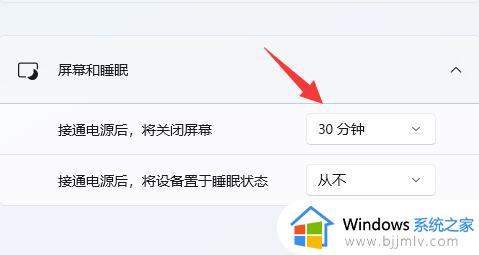
第五步,分别在下拉菜单中选择“从不”。将两个选项都改成“从不”即可关闭自动锁屏。
以上全部内容就是小编带给大家的win11彻底关掉自动锁屏方法详细内容分享啦,不知道怎么操作的小伙伴就快点跟着小编一起来看看吧,希望对你有帮助。